Consejo de Windows 10: Muestra el clima en la aplicación Calendario
La actualización de Windows 10 de noviembre Versión 1511 Build10586 incluye varias pequeñas mejoras que se suman a una mejor experiencia general de Windows. Hay varias actualizaciones y mejoras en las aplicaciones universales integradas, y una de las que descubrí es que las condiciones climáticas se muestran en la aplicación Calendario.
Hacer que la aplicación de calendario de Windows 10 muestre el clima
Lo primero que debe hacer es asegurarse de quetener las últimas actualizaciones para las aplicaciones. Si tiene aplicaciones configuradas para actualizarse automáticamente, debería estar listo. Si quiere estar seguro, puede actualizarlos manualmente. Para ello, inicie la Tienda, haga clic en el icono de su perfil, Descargas y actualizaciones y haga clic Buscar actualizaciones.

Para que aparezca el clima, dirígete a Configuración> Privacidad> Ubicación. Luego desplácese hacia abajo Elija aplicaciones que puedan usar su ubicación sección en el panel derecho y encienda Correo y calendario y MSN Weather.
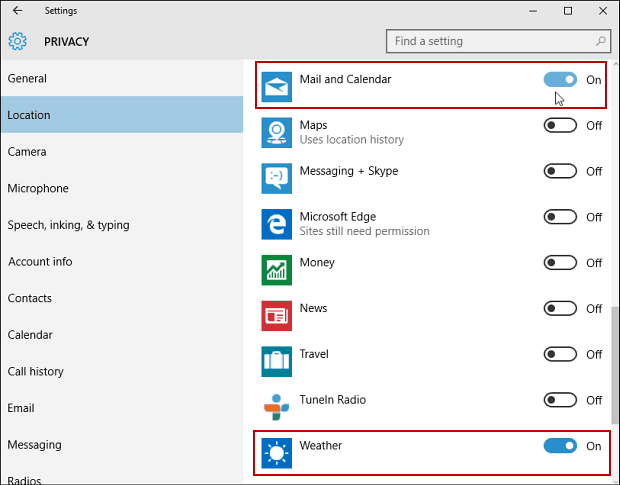
El clima no se mostrará de inmediato, y ustednecesita reiniciar su computadora para que los cambios surtan efecto. Cuando configuré esto, tardó un par de días en aparecer los iconos del clima. Los íconos del clima le darán una idea general de cuál es el pronóstico. Por ejemplo, soleado, parcialmente nublado, lloviendo o nevando y las bajas y altas temperaturas del día.

Para obtener información detallada, haga clic en el icono y MSN weather se abrirá en su navegador predeterminado para obtener más detalles.
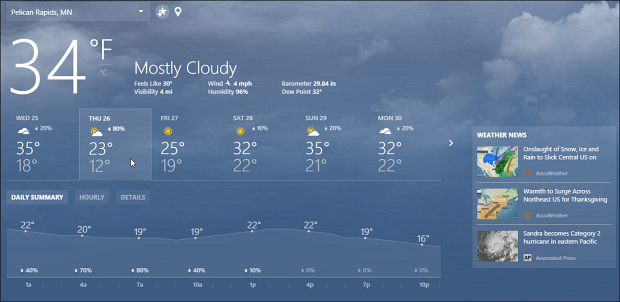
También es posible establecer si muestra temperaturas en Fahrenheit, Celsius o el valor predeterminado regional yendo a Opciones> Configuración del clima y seleccionando el que quieras.
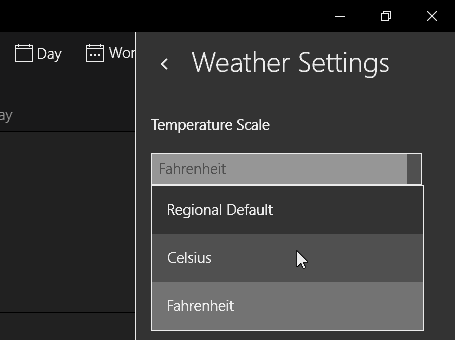
Si está utilizando el cliente de escritorio de Outlook en Windows 10 o una versión anterior, también puede configurarlo para hacerlo.
Lea: Cómo agregar y quitar ubicaciones meteorológicas en el calendario de Outlook.










Deja un comentario